iPhoneでスーファミのやり方!マリオもできる!? [スーパーファミコン]
iPhoneで凄い情報を手に入れた!
というか公開しているブログがあったので公開しよう!
どうやら、iPhoneでスーファミをプレイできちゃうという代物アプリ!
今回はグルっぽで話題になったエミュについて。
色々あるみたいですが【スーパーファミコン】について

 例のごとく、Cydiaを使ってインストールします。
例のごとく、Cydiaを使ってインストールします。
アプリ名はsnes4iphone
Cydiaで検索すると
snes4iphoneと
snes4iphone(Cydia Store)の2種類がありました。
![IMG_0235[1]](http://ryuco.info/HOW-TO/wp-content/uploads/2010/05/IMG_02351-250x375.png)
![IMG_0236[1]](http://ryuco.info/HOW-TO/wp-content/uploads/2010/05/IMG_02361-200x300.png)
![IMG_0238[1]](http://ryuco.info/HOW-TO/wp-content/uploads/2010/05/IMG_02381-200x300.png)
![IMG_0245[1]](http://ryuco.info/HOW-TO/wp-content/uploads/2010/05/IMG_02451.png)
バージョンが違うようなので70.0.をダウンロードしようとしたが決算が上手く行かず
仕方ないので無料の方を試しにダウンロードしました。
起動するとしたのようなメッセージが。。
![IMG_0246[1]](http://ryuco.info/HOW-TO/wp-content/uploads/2010/05/IMG_02461.png)
とりあえずROMをi-FunBoxを使ってiPhoneの中に入れてみた。
/private/var/mobile/Media/ROMs/SNES
するとさっきのメッセージは消えました。がなにやらアカウントを取る必要があるみたい。![IMG_0247[1]](http://ryuco.info/HOW-TO/wp-content/uploads/2010/05/IMG_02471.png)
とりあえず【Create New RockID】を押してみた。
が何だか注意事項か何か一杯英語の文章を読まされて
![IMG_0248[1]](http://ryuco.info/HOW-TO/wp-content/uploads/2010/05/IMG_02481-250x375.png)
右上にある【Agree】を押したらアプリが終了されてしまった。???
ああ英語が読めないのはこういう時困りますね。
気を取り直して再度起動
![IMG_0250[1]](http://ryuco.info/HOW-TO/wp-content/uploads/2010/05/IMG_02501-250x375.png)
一番下まで確認すると【No RockID’s Found】というのがあったのでそれをクリック。

メールアドレスとパスワードを入れてSign Inをタッチ。

すると何やらエラーが出たので今度はその下にあるCreate New RockIDをタッチ。

すると名前を入れる項目が追加されたので名前をいれてCreate New RockIDをタッチ

おお!何か進展があったみたいだが何やらまたメッセージ

何回やっても何やらメッセージ

少しずつメッセージの内容が変わっているような気もするがさすがに諦めムード。
サイトへ行ってアカウント取るのかな?とか色々思いながらもめげずに同じ事を繰り返していたら。

突然メッセージが出なくなった。

遊びたいROMをタッチすると何やら4つの選択肢が表示。
![IMG_0264[1]](http://ryuco.info/HOW-TO/wp-content/uploads/2010/05/IMG_02641-250x375.png)
これくらいの英語は分かると思うけど念のため説明。
上の二つは縦画面でプレイ
下の二つは横画面でプレイ
それぞれ音を出すか出さないかを選択できるみたいです。



正直マリオなどのゲームはタッチパッドの操作が難しい。
特にBダッシュしながらジャンプなどは大変でした。
ドラクエとかRPGなら結構遊べるかも知れません。
しかも今回選択したのはトライアル版のようでゲームは2分間しか出来ません。
継続使用するには有料版にアップグレードしなくちゃいけないみたいです。
有料版は5.99ドル。。うーんどうしようかな?w
ちなみにこのエミュをインストールしたら
何やらCydiaみたいなROCKというアプリが勝手に入っていました。
![IMG_0262[1]](http://ryuco.info/HOW-TO/wp-content/uploads/2010/05/IMG_02621-250x375.png)
中身もCydiaそっくり。
![IMG_0263[1]](http://ryuco.info/HOW-TO/wp-content/uploads/2010/05/IMG_02631-250x375.png)
iPhoneでスーパーファミコンをプレイする方法 [スーパーファミコン]
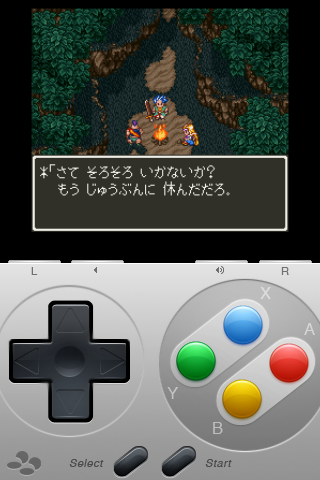
今さらですがiPhone / iPod touch上でスーパーファミコンが遊べる
高機能なエミュレータsnes4iPhone を試してみました。( ´・ω・)y─┛~~~oΟ
Jailbreak(脱獄・改造)済みiPhone前提なんで,導入してみたい方は
まずコチラの記事を読んでからどうぞ。
iPhoneでスーパーファミコン
snes4iPhone
1・「Cydia」を起動してネットから「snes4iPhone」をダウンロード後
インストールします。
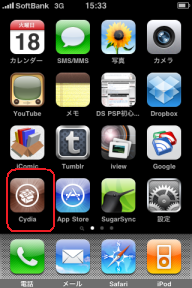
ホームメニューから「Cydia」を
タップ。
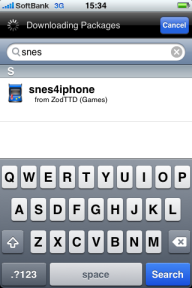
「Search」から「snes4iPhone」と入力
して検索。
「snes」まで打ち込めば、勝手に検索候補で
出てくるので、タップしてインストール。
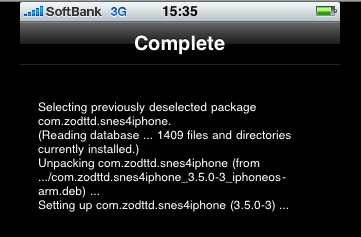
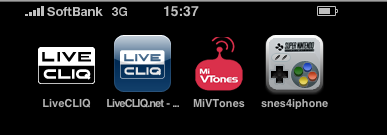
スーファミ本体のアイコンがメニューに登場。
2・続いてPC操作。
iPhone内のファイルをiTunesを介さず出し入れできる必須アプリ
「i-FunBox」を配布サイトよりダウンロードします。
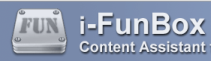
「i-FunBox」 …⇒ (`・ω・´)ポチ
ちなみにこの「i-FunBox」、Jailbreakなしでもある程度のファイルの
出し入れが可能です。
ただしシステム領域に入れる「Raw File System」以下は
表示されないので注意。
iPhone / iPod touchでスーパーファミコンをやる場合はこの
「Raw File System」以下に入らなければならないので、どちらにしろ
Jailbreakは必要になります。
3・解凍後、「i-FunBox」を起動。
iPhoneをPCにUSB接続して本体を認識したら「Raw File System」を
開きます。
「Raw File System / /var / mobil / Media」と階層を開き、
「Media」フォルダ以下に「ROMs」フォルダを作成、コピーします。
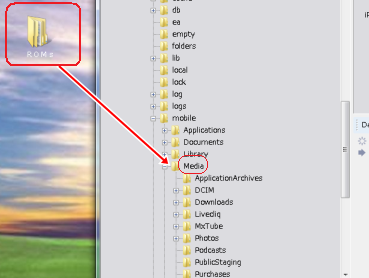
さらに「ROMs」フォルダ内に「SNES」フォルダを作成、
スーパーファミコンROMイメージをコピー。(別途で各自用意)
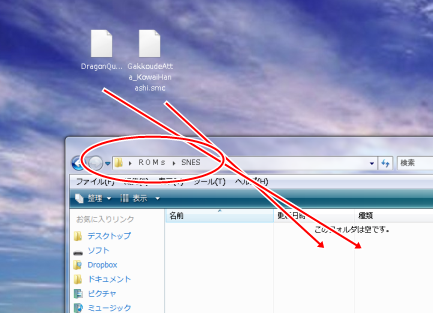
4・本体アイコンをタップして「snes4iPhone」を起動。
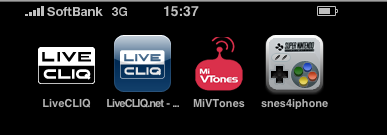
5・「SNES」フォルダ内にコピーしたROMが表示されます。
タイトルをタップして起動。
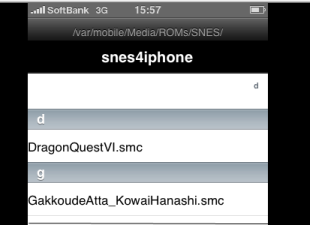
「snes4iPhone」は縦表示・横表示両方に対応しているため
最初に縦持ちにするか横持ちにするか確認されます。
「Portrait」で縦、「Landscape」で横画面表示になります。
7・
iPhoneでスーパーファミコンが遊べる!!
 縦画面は画面が半分しか表示されない
縦画面は画面が半分しか表示されない半面、忠実に再現されたコントーラーの
操作が、そのままタッチパネルで
対応してくれるため操作はしやすいです。
若干音割れもありますが、
サウンドも忠実に再現されているため
問題なくプレイ可能。
またゲーム起動時にサウンドオフ
設定もできます。
横画面表示。
うっすらと十字キーとボタンのシルエットが画面に浮かびます

各シルエットキー / ボタンは指先のタップで反応。
画面も広くて見やすいです。個人的にはこっちが好き。
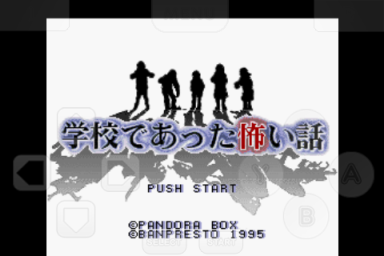

いいですね。( ´・ω・)y─┛~~~oΟ
もともと携帯電話なんで出先で時間が空いたとき、サッと楽しめるのが
最高にいいです。
このアプリがあったからこそ、iPhone買うきっかけにもなったものなので
個人的にはデキの良さに大満足です



